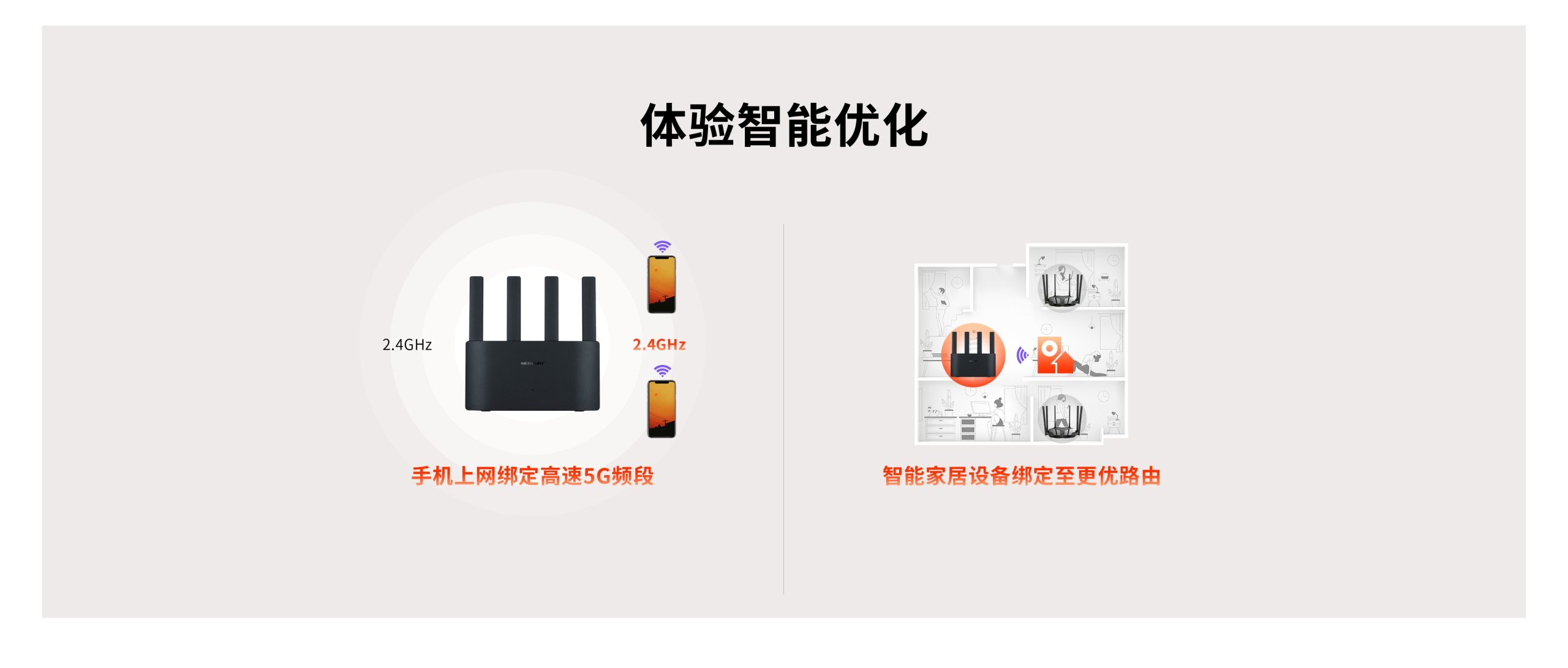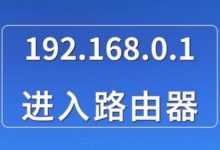锐捷路由器的默认登录入口地址通常为192.168.110.1,在常规情况下,借助该地址即可进入路由器的设置后台,以便用户进行参数配置、网络状态查看及连接设备管理等操作。
作为企业级网络设备的重要一员,锐捷路由器的设置网址访问与管理对网络部署效率及安全性起着直接影响。其访问路径往往具有多层次特点,具体配置需结合设备型号、操作系统版本及实际部署场景来确定。通常情况下,用户可通过192.168.110.1或192.168.1.1等内网IP地址进入管理界面,详细信息建议查看路由器底部标签或产品说明书。

锐捷路由器如何进行初次配置
连接Wi-Fi
连接锐捷路由器后,等待2-3分钟,设备便会释放出厂默认的Wi-Fi信号,该信号通常无需密码即可连接。打开手机WLAN界面,搜索并连接锐捷路由器的Wi-Fi信号即可。
说明:
若不清楚锐捷路由器的出厂默认Wi-Fi信号名称,可查看路由器底部铭牌上标注的Wi-Fi名称。
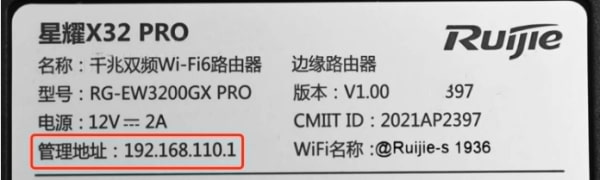
若无法搜索到路由器的默认Wi-Fi,或忘记其名称及密码,可能是之前已修改过Wi-Fi名称,此时可长按路由器的Reset键3~8秒以恢复出厂设置,恢复后即可搜索到出厂默认Wi-Fi。
恢复出厂设置将清除原有的设置,并重启设备,请谨慎操作。
锐捷路由器登录管理界面
1、手机连接Wi-Fi后,通常会自动弹窗跳转至锐捷路由器管理界面。若未出现自动跳转,可打开手机任意浏览器,输入http://192.168.110.1或ruiyi.cn,即可登录管理界面,如下图所示。
说明:
使用手机浏览器输入网址登录管理界面时,需确保手机已连接该路由器的Wi-Fi。
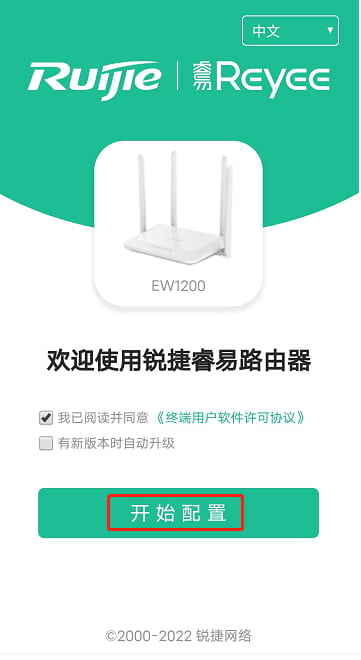
2、设置上网方式:点击<开始配置>后,锐捷路由器会自动检测上网方式。若检测结果为动态IP上网,则无需调整,直接点击<下一步>即可,如下图:
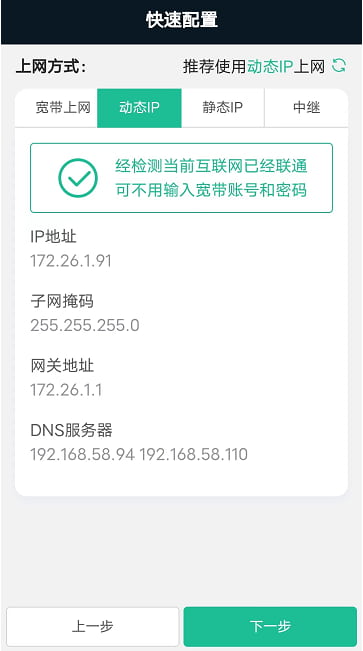
3、若检测到上网方式为宽带上网,则需输入运营商提供的宽带账号和密码,然后点击<保存>,如下图:
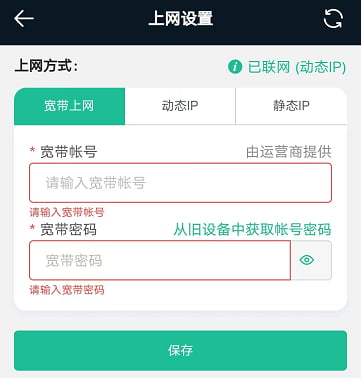
4、Wi-Fi设置
双频合一:开启后,2.4GHz与5GHz Wi-Fi信号将保持一致,且支持5G优选功能。2.4GHz Wi-Fi覆盖范围广,穿透能力强,但易受干扰,传输速率较低;5GHz Wi-Fi传输速率高,抗干扰性好,但覆盖范围小,穿透能力弱。该功能默认开启,建议关闭双频合一,单独配置5GHz Wi-Fi信号。在设备附近无遮挡处手动连接5GHz Wi-Fi,可获得更优网络体验。
设置Wi-Fi名称:建议使用字母或数字,避免中文及特殊字符,以防部分无线客户端因不支持而无法搜索或连接。
设置Wi-Fi密码:建议设置8-31位复杂密码,可包含大小写字母、数字和英文字符,不含单引号、双引号、空格等特殊字符。部分锐捷路由器仅支持2.4G和5G设置同一密码。
说明:
本文中2.4G和5G仅指代2.4GHz和5GHz频率的信道,与“5G—第五代通信技术”无关联。
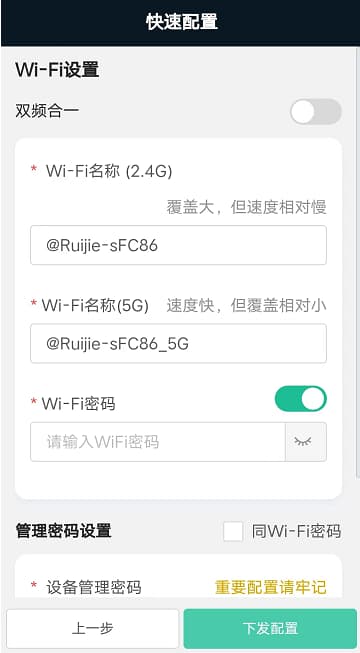
5、管理密码设置
管理密码是登录路由器管理界面的凭证,请务必牢记。若忘记密码,将无法登录,需恢复出厂设置后才可重新登录。
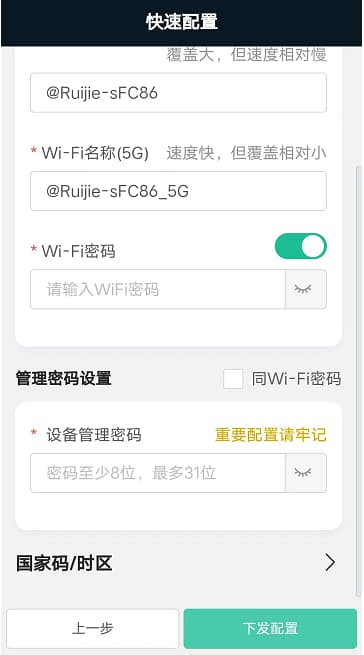
6、下发配置
设置完成后,点击<下发配置>,Wi-Fi名称和密码将更新,需重新输入密码连接新Wi-Fi。若联网状态显示“已联网”,即可正常浏览网页;其他设备如需无线上网,直接搜索并连接路由器无线信号即可。
以上以锐捷路由器为例,介绍了新购或恢复出厂设置的路由器上网配置方法,以及常用登录网址查询和Wi-Fi设置步骤。不同型号的锐捷路由器设置流程可能略有差异,建议用户操作前仔细阅读产品说明书。
锐捷路由器忘记登录密码
若忘记路由器管理员登录密码,可通过硬件恢复出厂设置来解决。
使用针状物长按路由器背面的Reset键8-10秒,直至指示灯闪烁后松开。15重置完成后,原有的上网参数及WiFi密码等设置将被清除,需重新进行配置。
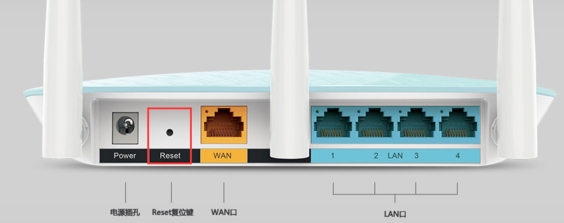
通过上述操作,用户可重新登录路由器后台,进行相关设置。

 路由网
路由网